windows怎么用qt MinGW gcc编译c代码
Posted Dontla
tags:
篇首语:本文由小常识网(cha138.com)小编为大家整理,主要介绍了windows怎么用qt MinGW gcc编译c代码相关的知识,希望对你有一定的参考价值。
首先安装qt,下载开源版
https://www.qt.io/download
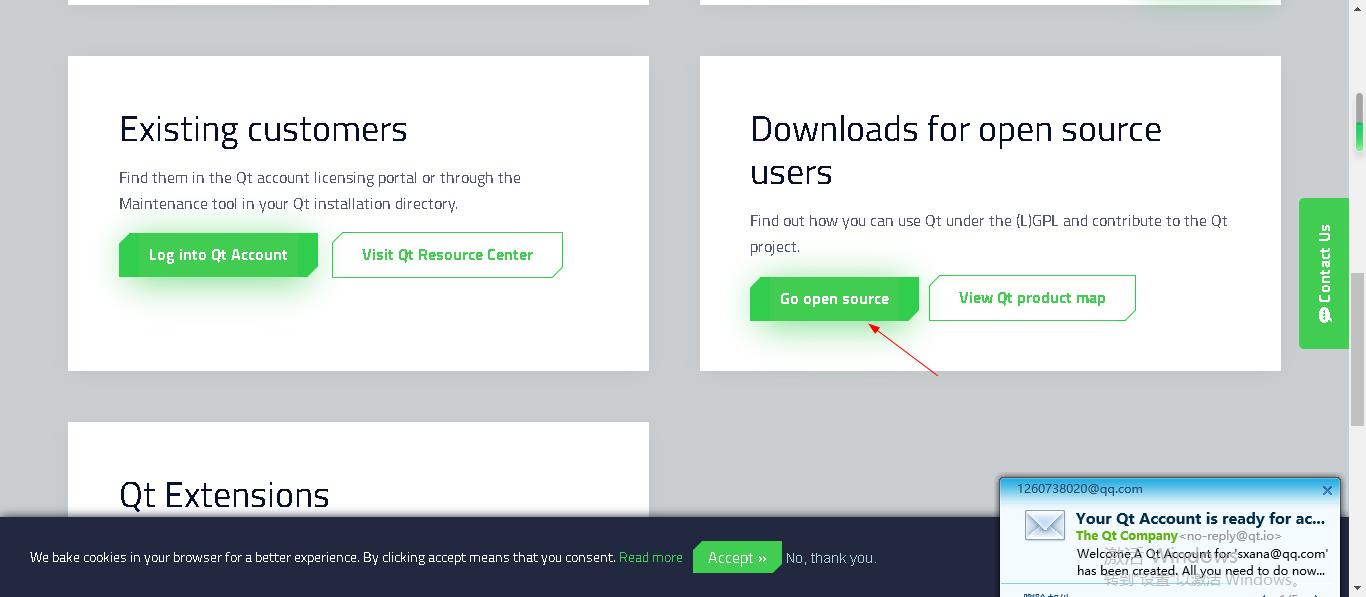
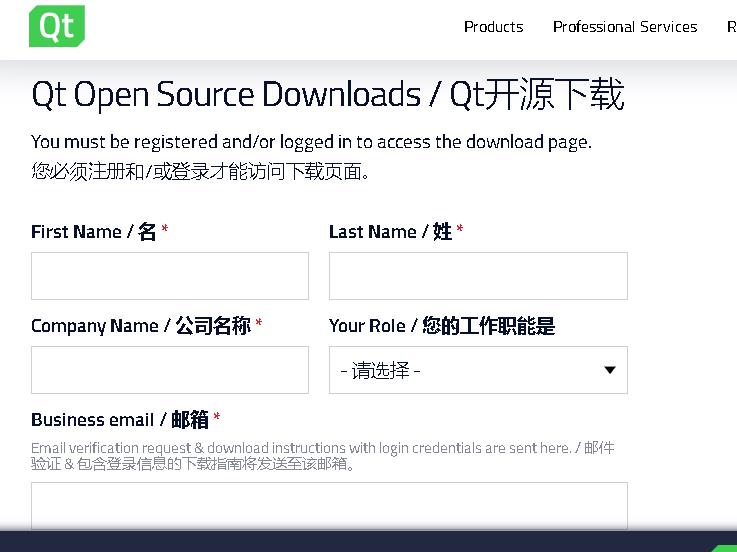
填写资料登录邮箱打开链接设置密码后即可下载
下载好打开,填入注册邮箱和密码
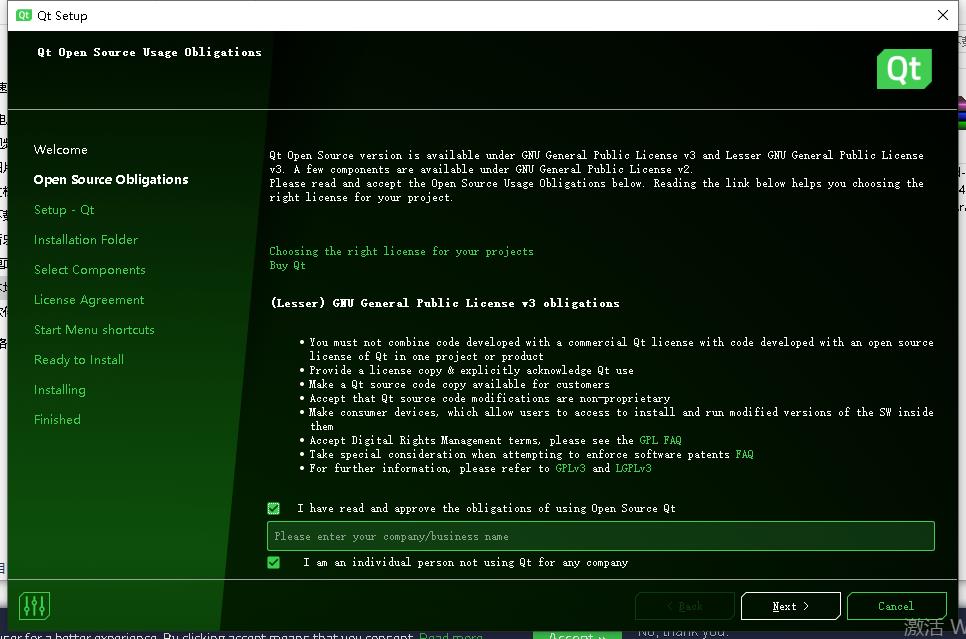
设置安装路径
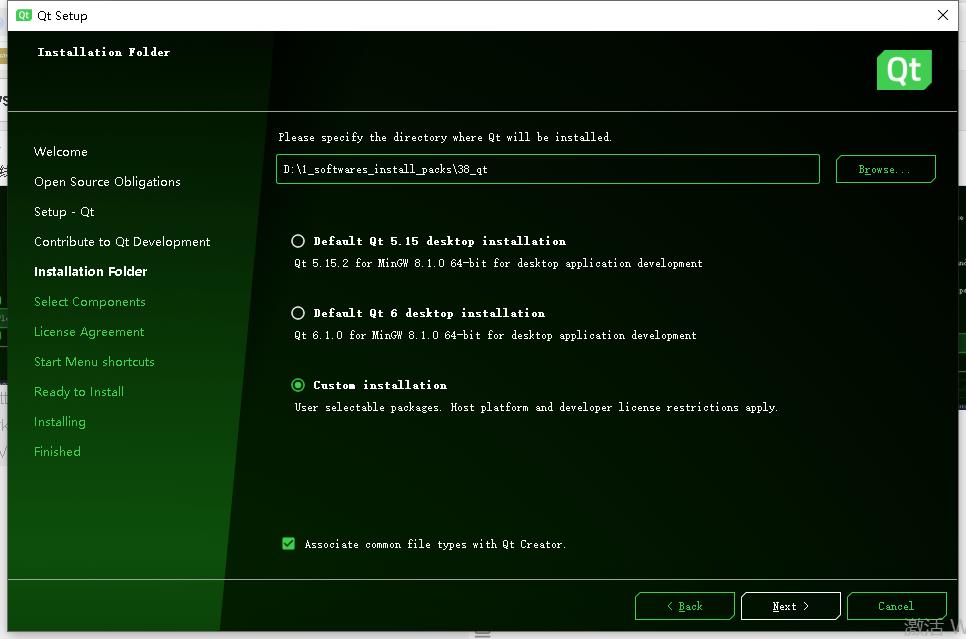
默认安装
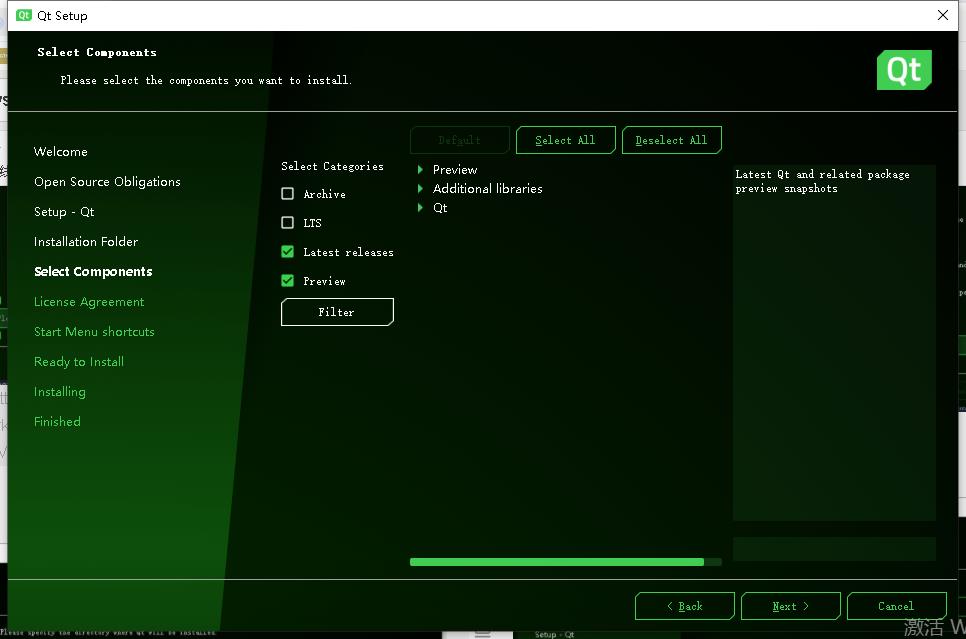
然后还要下800多兆
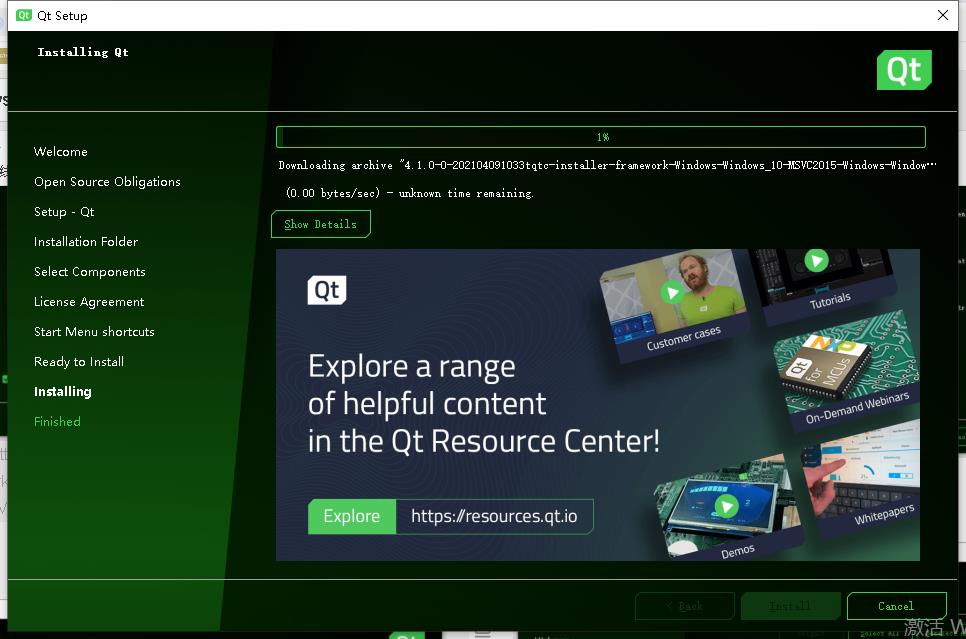
没一会就装好了
打开后是这样
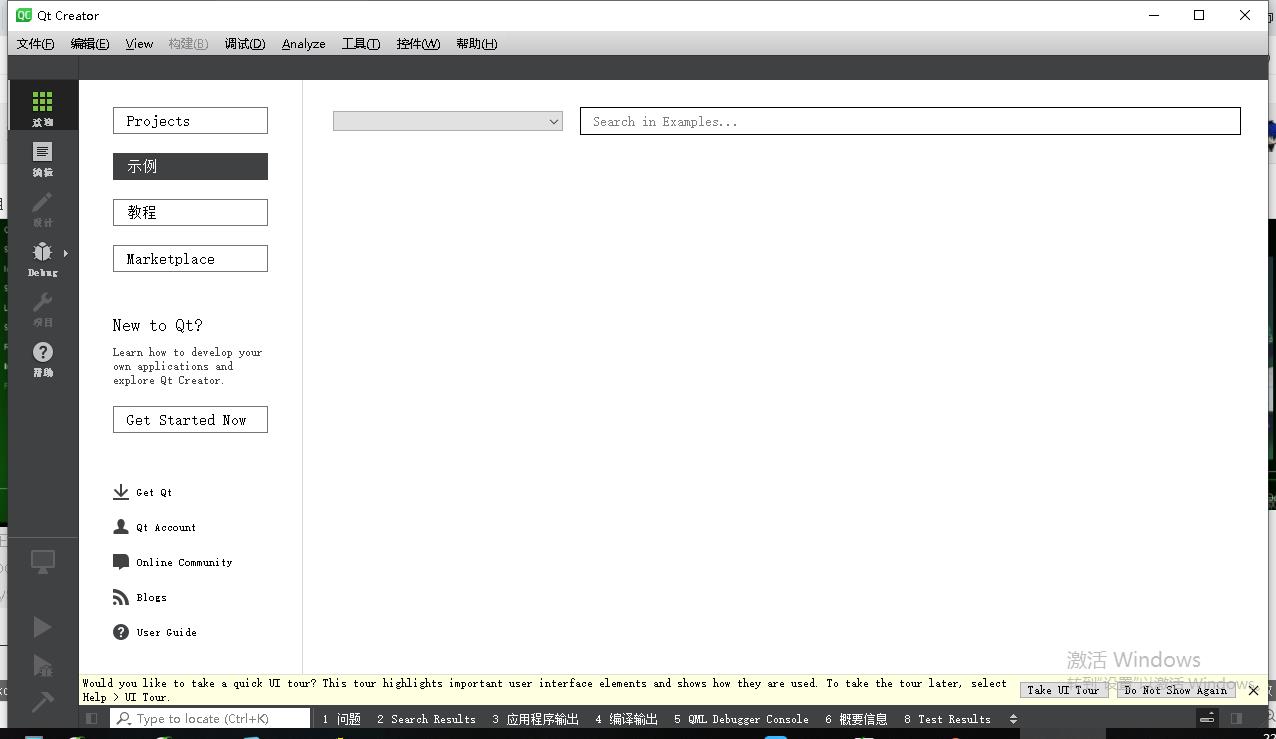
然后我们添加环境变量
先找到cmake.exe所在文件夹
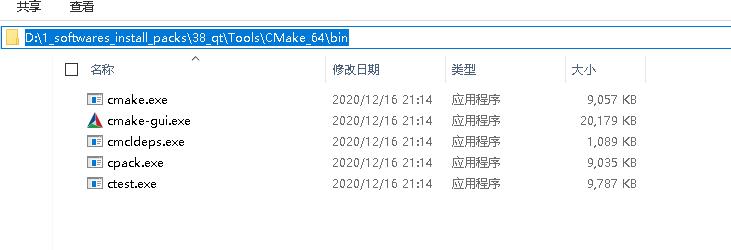
然后添加系统变量
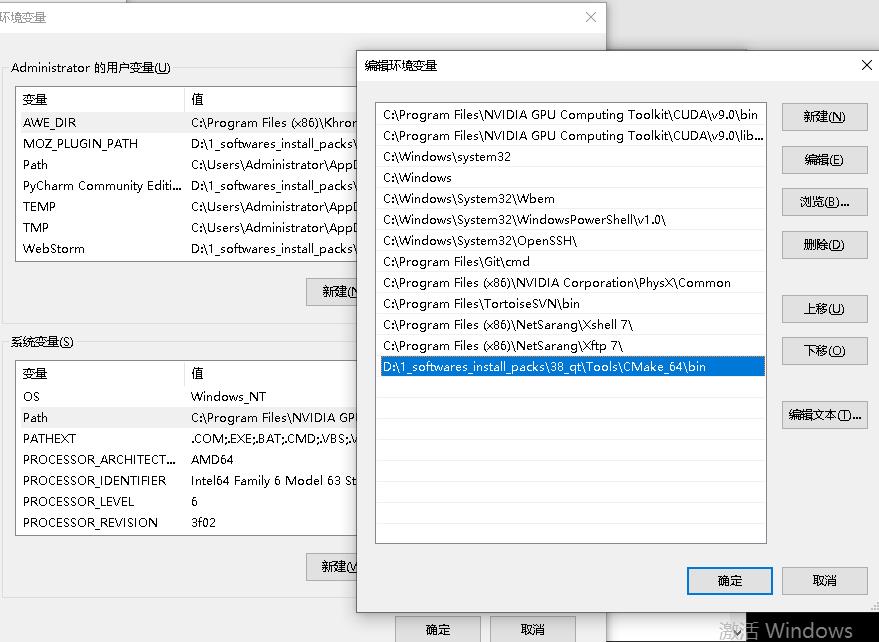
然后运行命令,报错什么鬼?是不是不是这样用的?
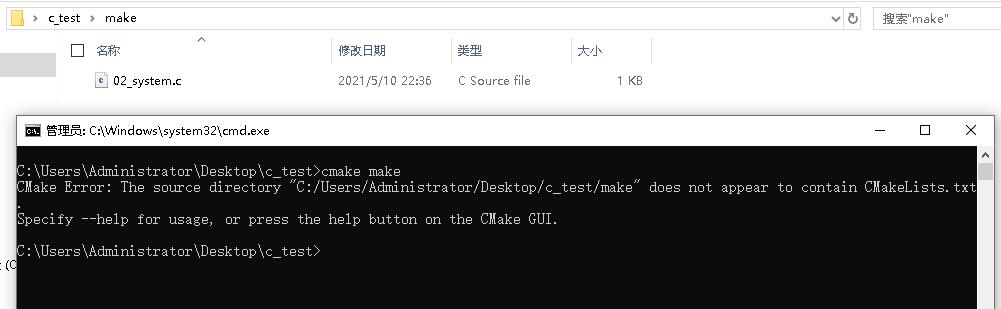
20210511
我去好像没那么简单
windows上安装MinGW 4.4、Qt library 4.8.4和Qt Creator
找到安装的qt creator右键点击卸载
选择add and remove tools
然后点点点到这里,找到MingGW
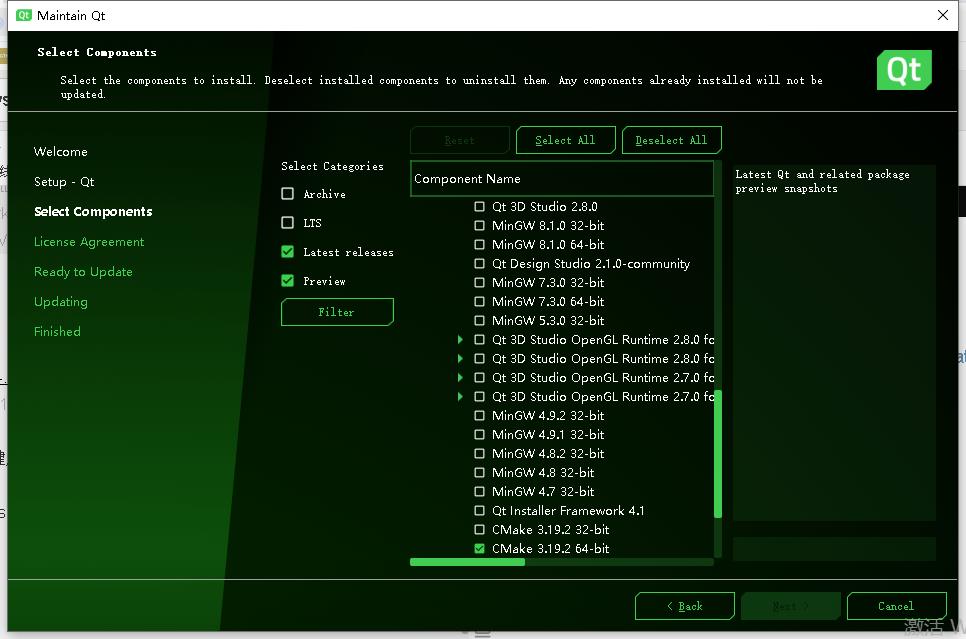
我们选择最新的64位 版本,点击next
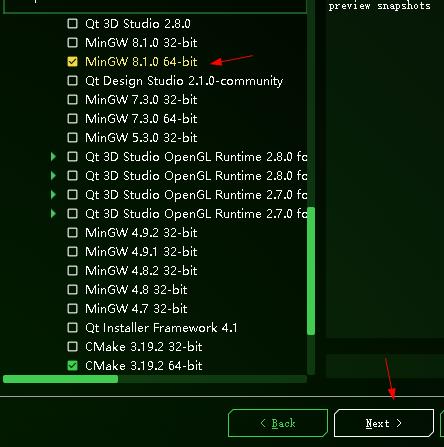
然后就开始安装了,静静等待
然后添加环境变量,在qt安装文件夹中找到这个目录,将这个路径添加到windows系统变量中
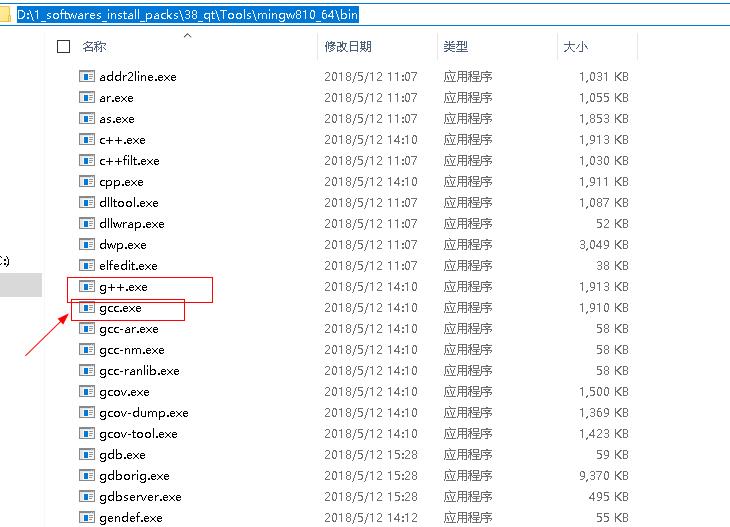
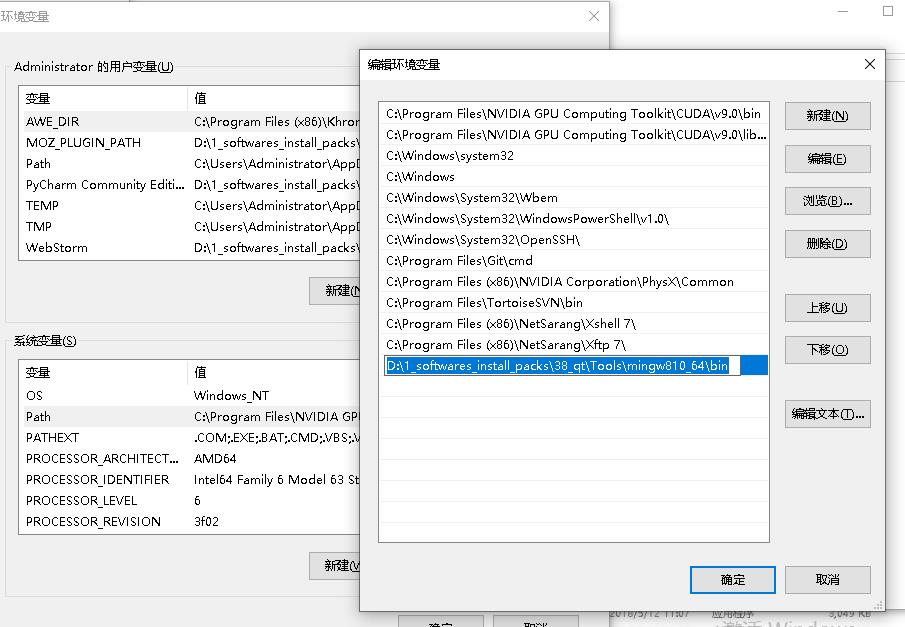
可以编译了,但是编码不对导致printf打印的是乱码,用notepad修改c文件编码,可以正常输出了,但是可能我系统默认编码不是utf-8,最好还是改一下系统默认编码
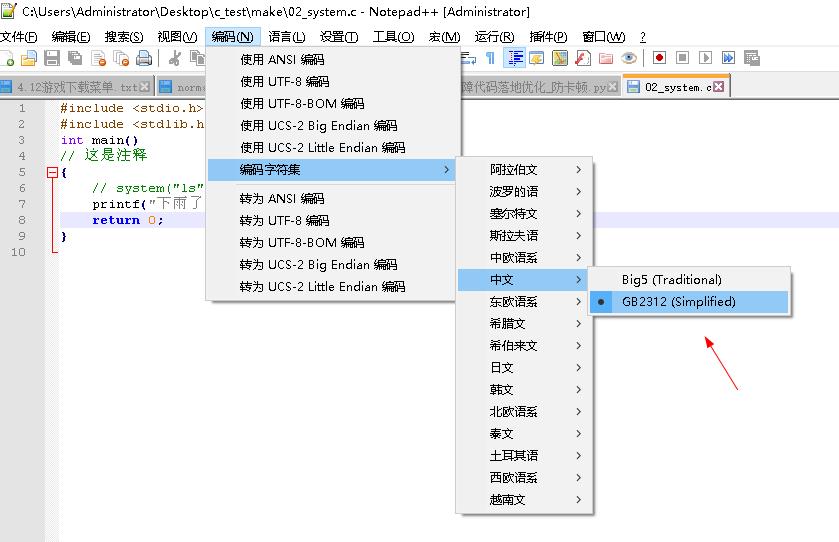
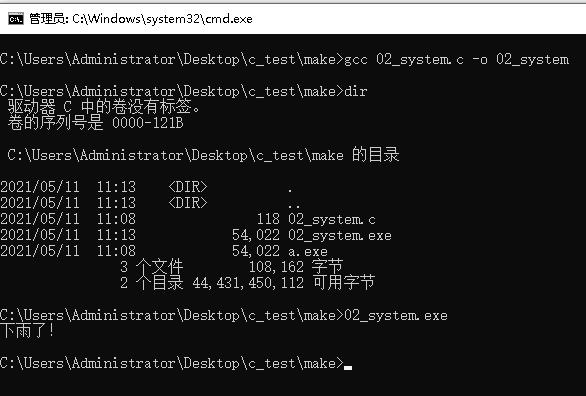
windows怎么更改系统默认编码为utf-8?
以上是关于windows怎么用qt MinGW gcc编译c代码的主要内容,如果未能解决你的问题,请参考以下文章
Qt 4.8.4 mingw (gcc 4.7) 可以编译但不能运行